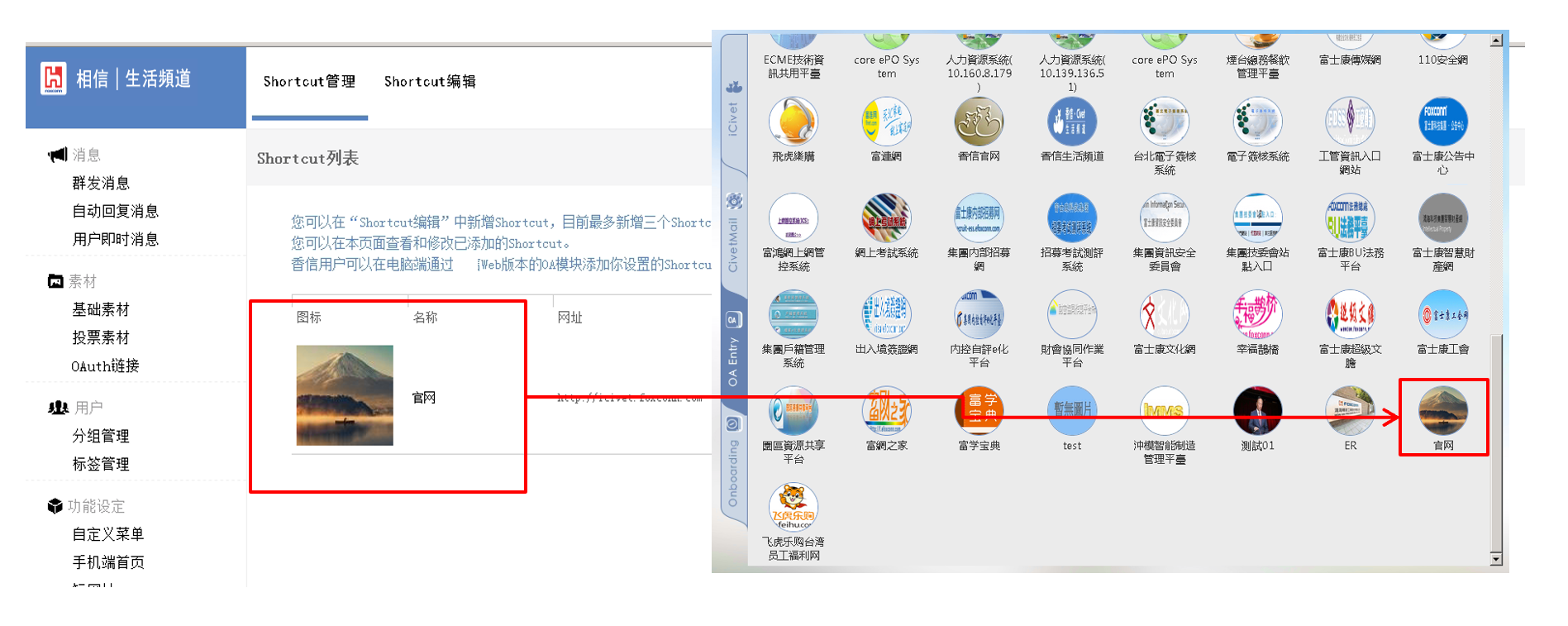系统接口管理
此功能已过时,建议使用新版的接口。接口文档:
https://civetinterface.foxconn.com/ChannelApi/v2/BelieveApi/Document
系统接口管理实现相信生活频道号用户设定系统接口,实现生活频道与用户系统的对接。
生活频道系统接口管理用例图如下图所示:
用户在智能回复开发者模式中,点击申请开通按钮,进入接口配置页,输入接口URL地址和Token后提交进行认证,认证成功的频道号即可获得相应接口权限。
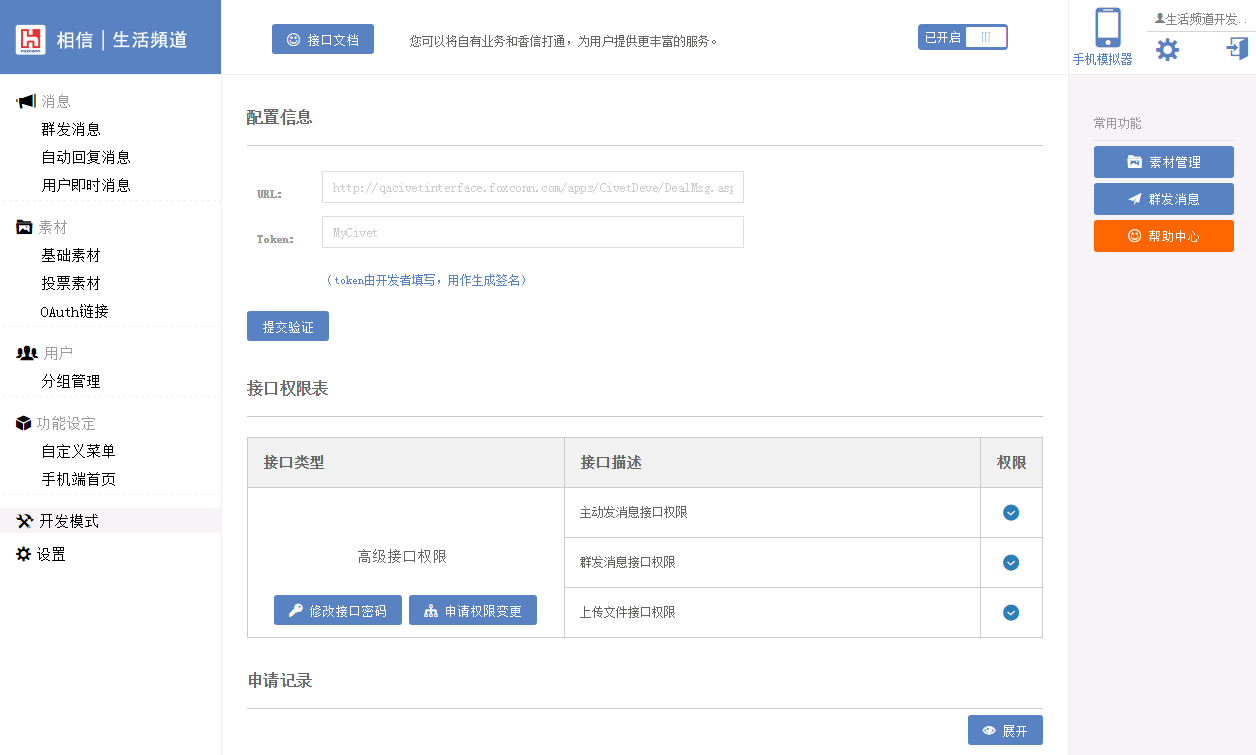
| 目录 [隐藏] |
|---|
|
1 手机端首页 2 短网址 3 电脑端Shortcut |
生活频道可以设置在手机显示的首页即用户登入相信在Foxconn页-我的应用中进入频道查看到的页面。
1、点击“手机端首页”进入“设置手机端首页”页面。可以直接设置频道头像点击进入的链接,如查询功能入口,频道介绍页面等,均可以进行设置。链接粘贴至输入框后,点击提交即可在手机端查看。此链接只能设置单一页面,如需要设置多个入口请查看后页指引。
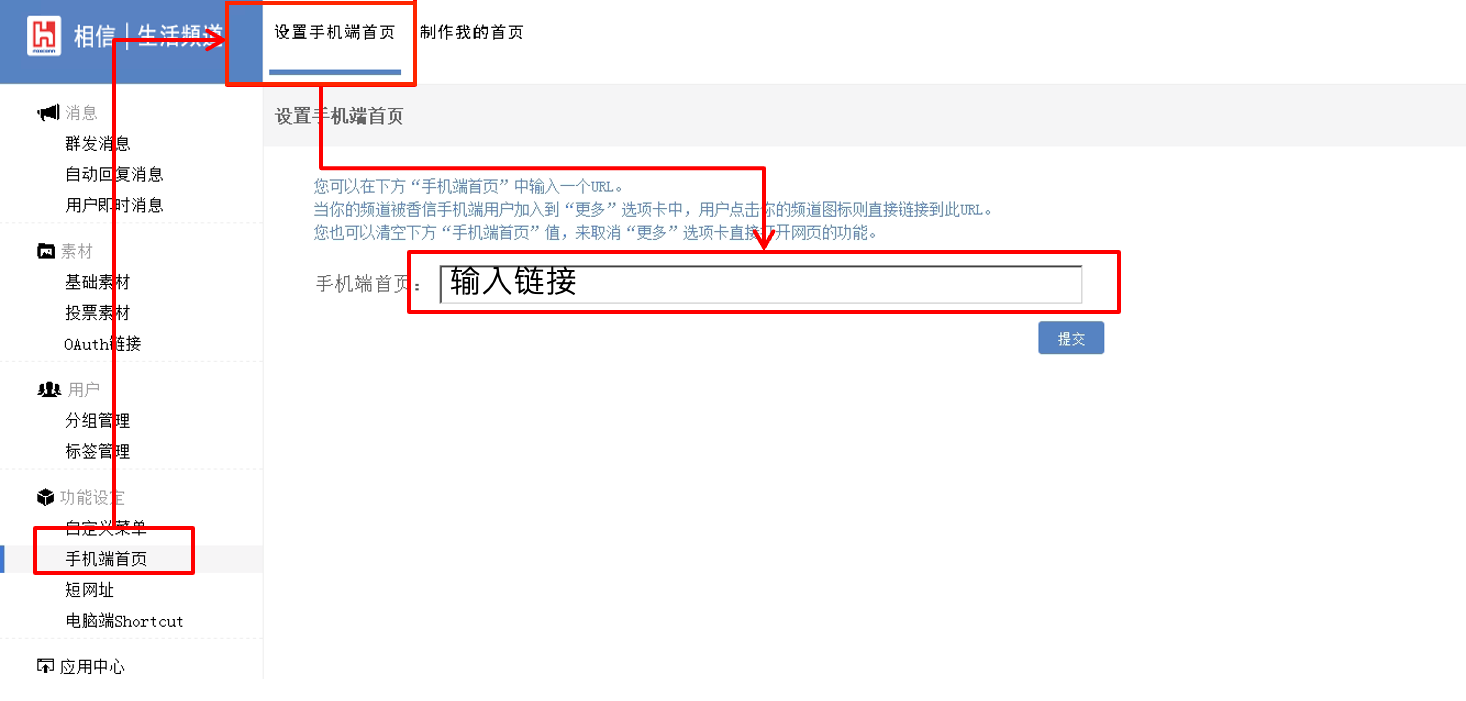 2、点击“手机端首页”进入“制作我的首页”页面。此页面可在频道的首页设置多个快捷入口。点击白色框中的空白处,弹出上传图标与链接的页面,输入链接的名称,输入链接的地址,再点击“上传”或“从图库选择”上传链接的图标,点击确定。
2、点击“手机端首页”进入“制作我的首页”页面。此页面可在频道的首页设置多个快捷入口。点击白色框中的空白处,弹出上传图标与链接的页面,输入链接的名称,输入链接的地址,再点击“上传”或“从图库选择”上传链接的图标,点击确定。
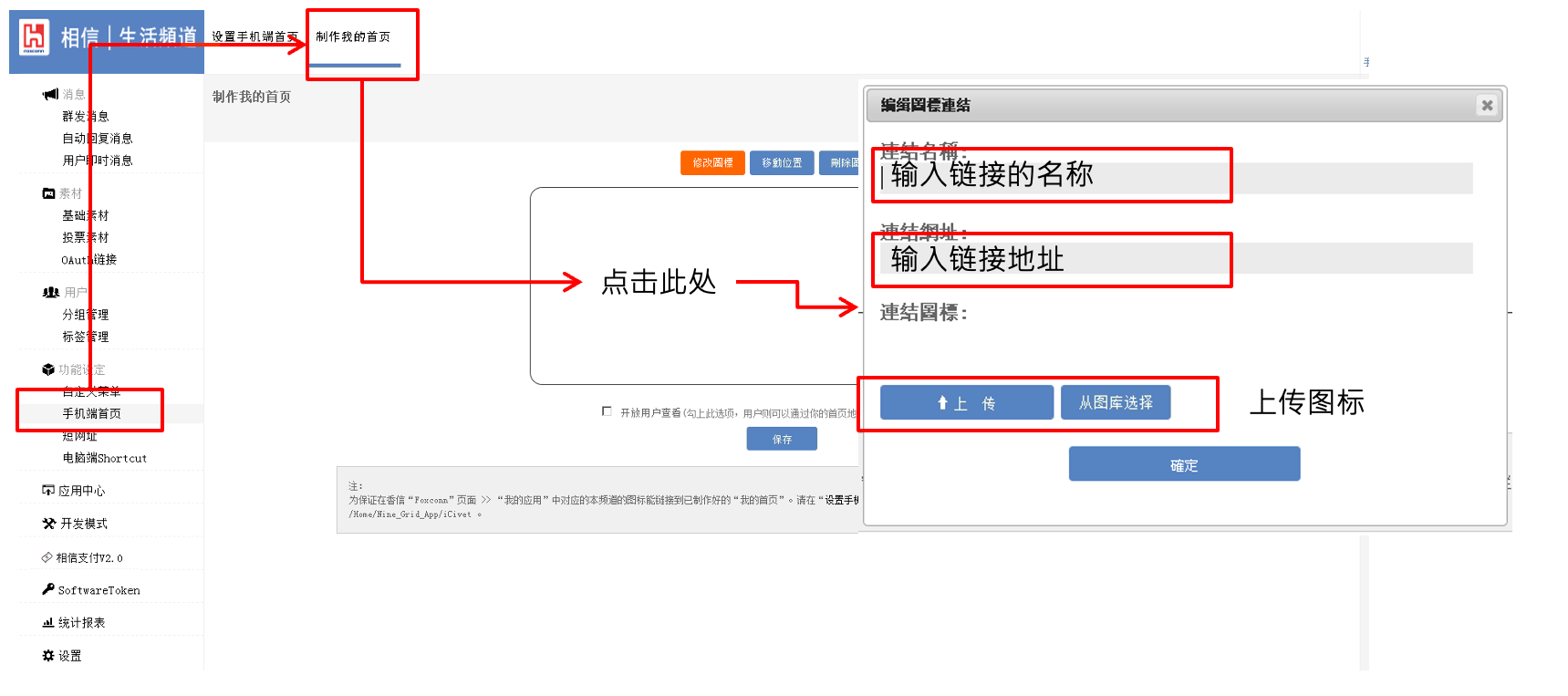 3、设定完成后,灰色框中会显示已经设置好的快捷入口名称及图标,可以点击框中的空白处继续添加,最多支持4*3设定。如想要移动图标的位置,可点击移动位置,再鼠标选中图标在区域中拖动即可。
3、设定完成后,灰色框中会显示已经设置好的快捷入口名称及图标,可以点击框中的空白处继续添加,最多支持4*3设定。如想要移动图标的位置,可点击移动位置,再鼠标选中图标在区域中拖动即可。4、设定完成后,勾选“开放用户查看”选项,再点击保存。
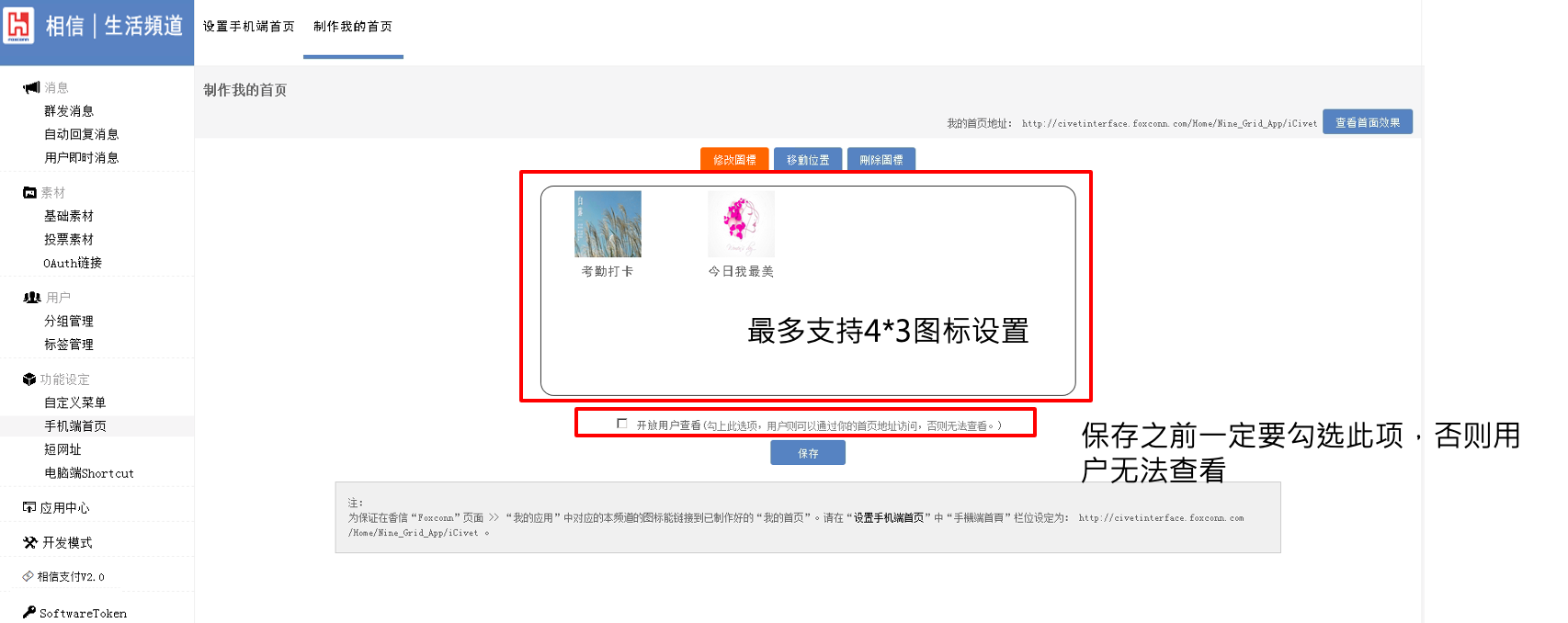 5、保存后复制我的首页地址,粘贴至“设置手机端首页”,点击提交,设置即完成。
5、保存后复制我的首页地址,粘贴至“设置手机端首页”,点击提交,设置即完成。
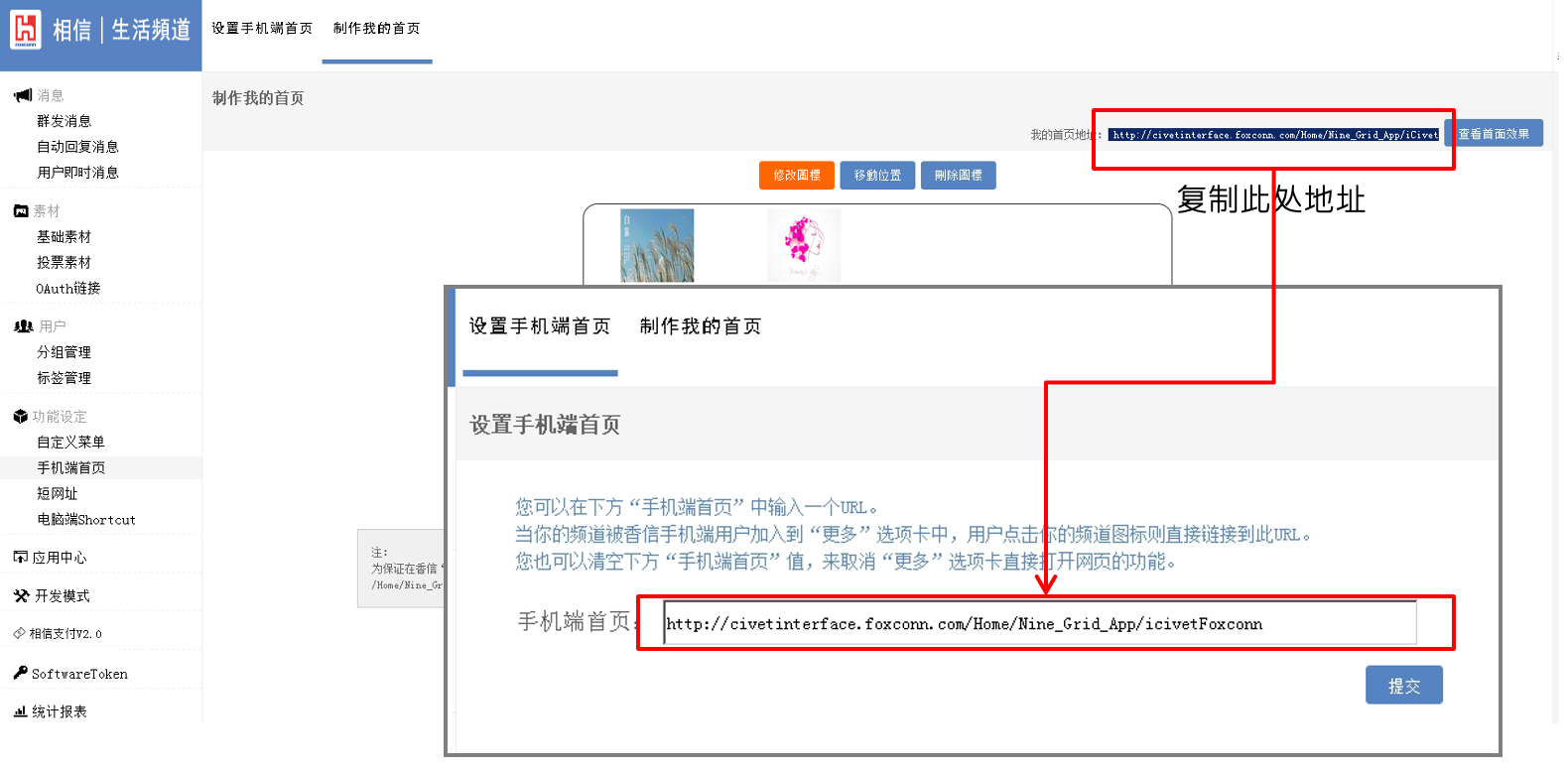 6、设定完成后,可以电脑端模拟查看手机端显示的效果,点击“查看首页效果”。设定的快捷入口已经可以查看,点击对应的图标会转跳至对应的链接地址,同时点击“发送消息”可以快速到达频道对话页。用户在手机端需要先将频道添加至“我的应用”,才能看到设定后的效果。
6、设定完成后,可以电脑端模拟查看手机端显示的效果,点击“查看首页效果”。设定的快捷入口已经可以查看,点击对应的图标会转跳至对应的链接地址,同时点击“发送消息”可以快速到达频道对话页。用户在手机端需要先将频道添加至“我的应用”,才能看到设定后的效果。
 7、 用户在相信手机端点击编辑把频道添加至我的应用。
7、 用户在相信手机端点击编辑把频道添加至我的应用。8、 点击频道图标进入频道设定的首页,点击各个图标均可快速到达指定的页面。点击“发送消息”可转到频道对话页
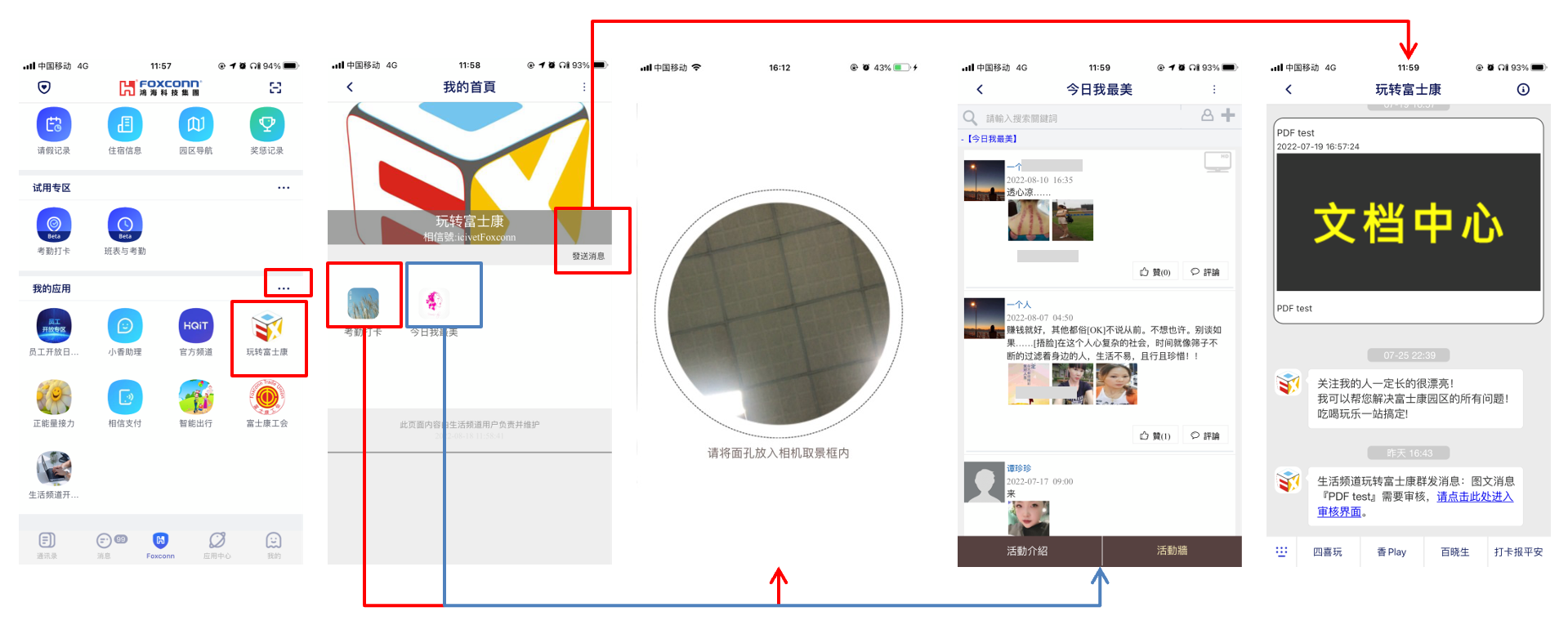 短网址功能可以将频道已发送消息的对应文章链接,生成二维码,且后续需要更换链接文章时,不必更换二维码直接在页面修改短网址所对应的链接即可(注意:文章必须为本频道号编辑且已发送的文章)。
短网址功能可以将频道已发送消息的对应文章链接,生成二维码,且后续需要更换链接文章时,不必更换二维码直接在页面修改短网址所对应的链接即可(注意:文章必须为本频道号编辑且已发送的文章)。1、点击”短网址”进入“编辑与新增”,设置短网址的名称,选择链接文章,点击“送出查询”。
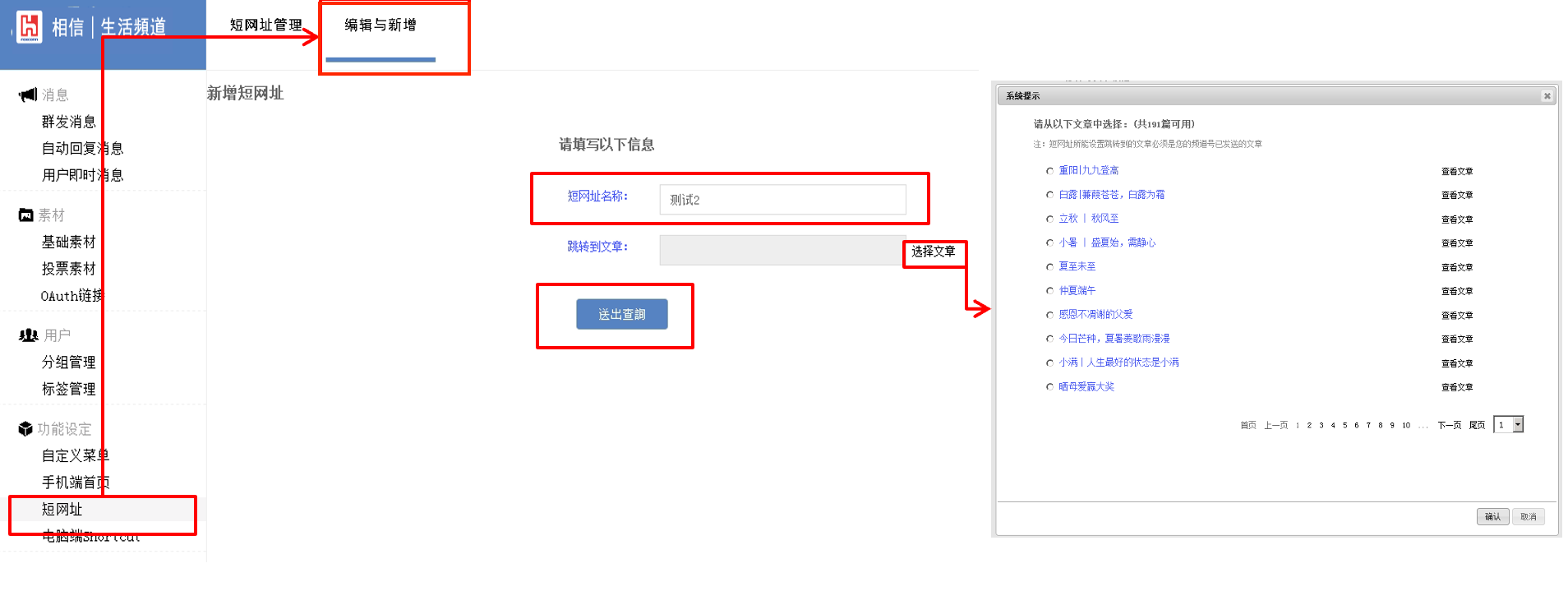 2、保存完成后短网址管理列表会有刚才保存的信息,点击右侧的“查看”按钮。
2、保存完成后短网址管理列表会有刚才保存的信息,点击右侧的“查看”按钮。3、弹出框中的二维码即是该文章链接所对应的二维码,可以进行公布,可点击“下载二维码图”按钮,按需求下载不同尺寸的二维码。后续要变更链接文章时,点击该短网址右边对应的“编辑”按钮修改即可
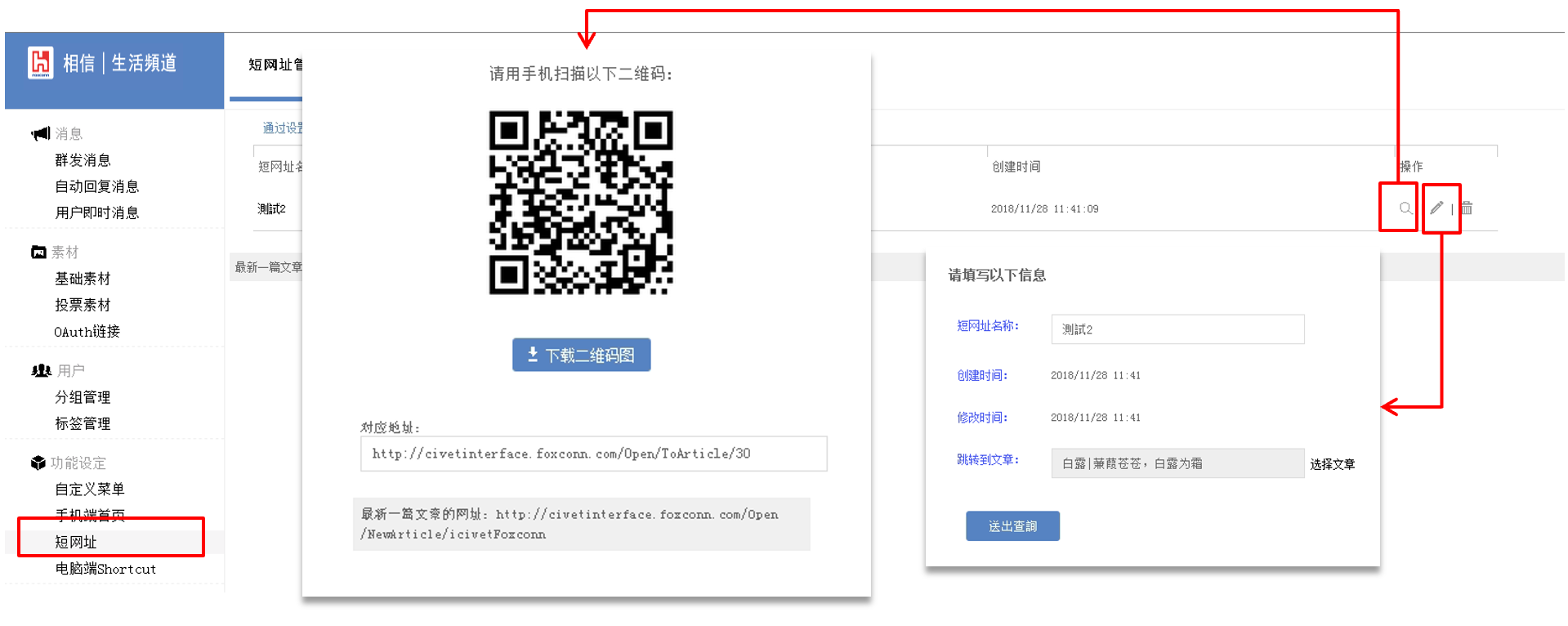 4、最新一篇文章的网址:此链接地址会自动获取本频道号发送的最新一篇文章的链接,如有设置“最新文章”等菜单链接时,可将此链设定为菜单链接,用户点击时会自动跳至频道已发送的最新文章。
4、最新一篇文章的网址:此链接地址会自动获取本频道号发送的最新一篇文章的链接,如有设置“最新文章”等菜单链接时,可将此链设定为菜单链接,用户点击时会自动跳至频道已发送的最新文章。
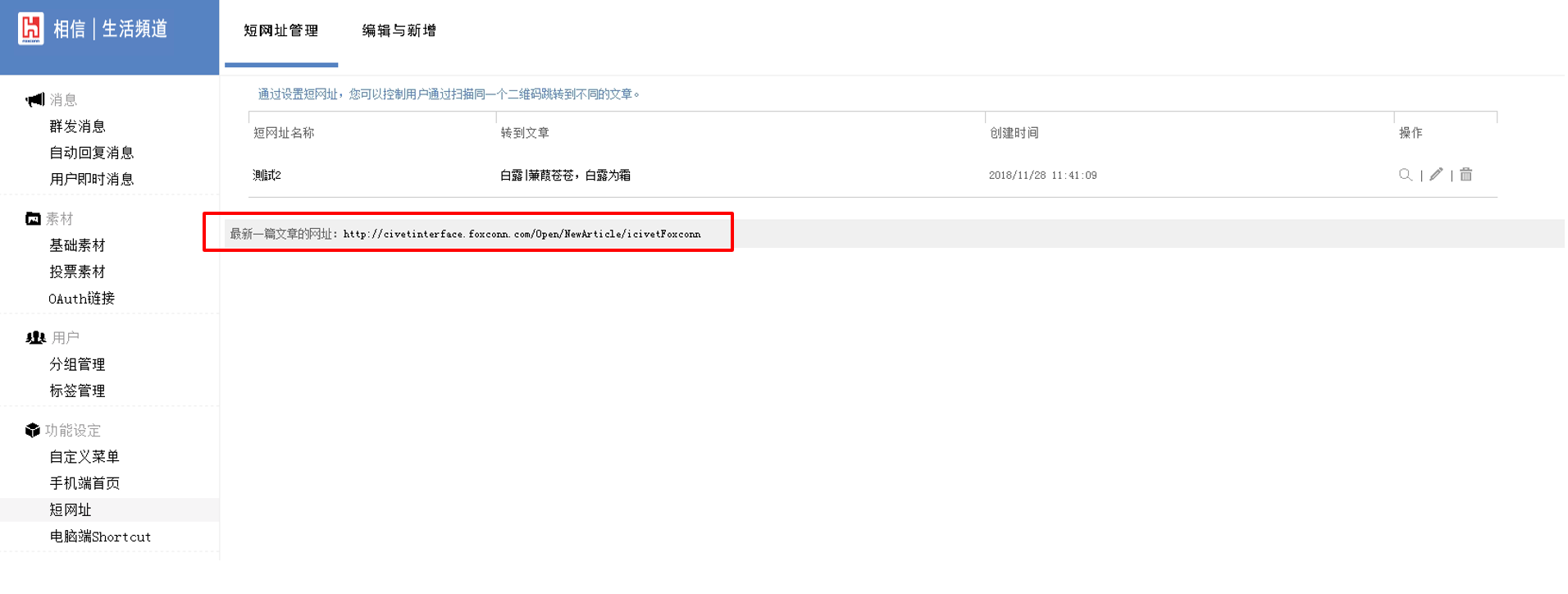 电脑端Sortcut设置可以让用户在相信Web端的OA模块可以添加设置的Shortcut链接。
电脑端Sortcut设置可以让用户在相信Web端的OA模块可以添加设置的Shortcut链接。1、点击”电脑端Shortcut”进入“Shortcut编辑”,将需要设置的图标,名称,链接及描述填写,点击“送出查询”。
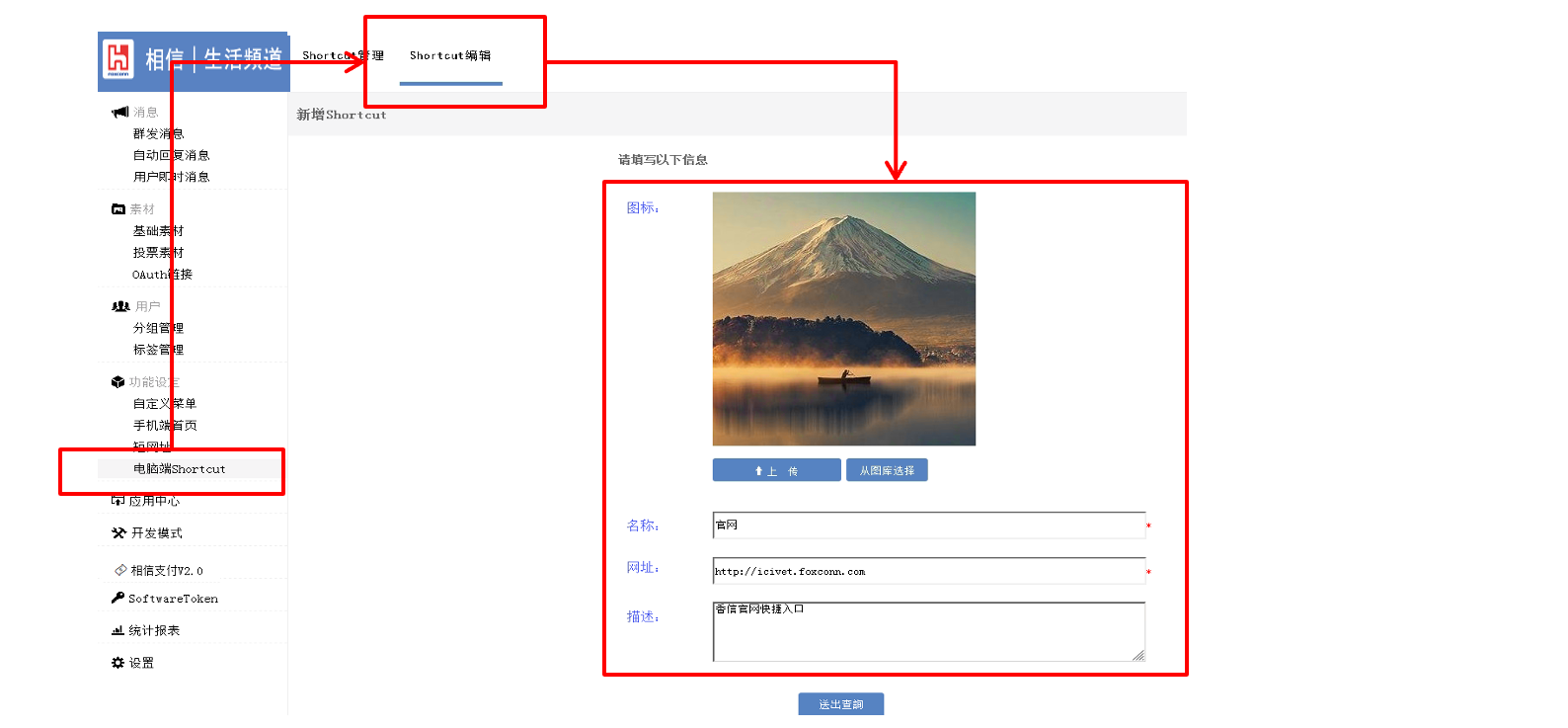 2、设定完成后,列表页即会显示设定的链接详情。
2、设定完成后,列表页即会显示设定的链接详情。3、目前最多支持新增三个Shortcut。
4、设定完成用户在Web端就可以看到设置的Shortcut图标,点击图标可进入设定的链接页面。